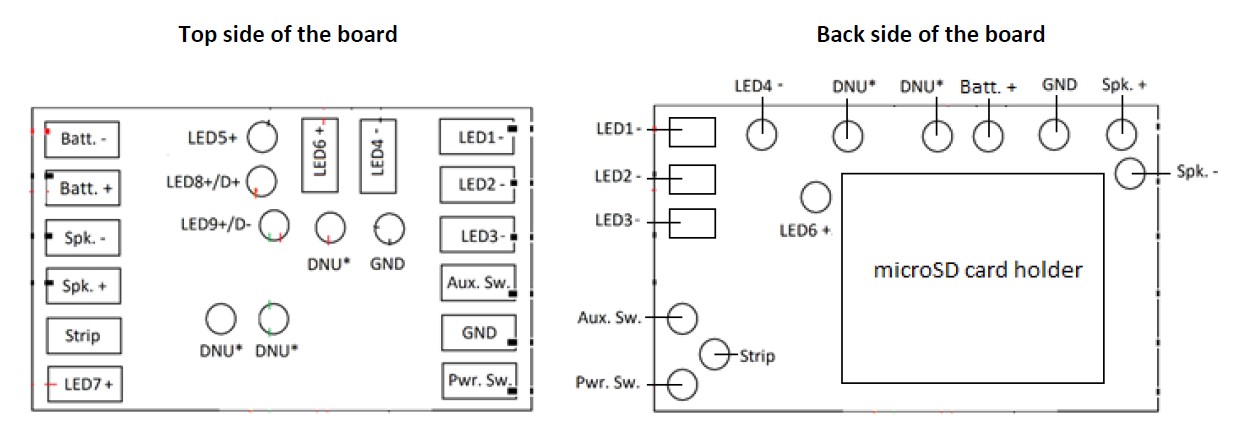現在はゴールデンハーベストV3(以下GHV3と記載)を搭載したモデルの在庫はありませんが、テスト用、撮影用として1本だけOK!STOREとして所有しているヒルトが手元にあったので、ふと思い立ってバージョンアップをしてみました。

今回は技術情報を広く提供をすることが目的ではなく、過去には当店からGHV3仕様のモデルをご購入いただいている方もおいでなので、一応、最新バージョンのファームウェアにするための手順確認をしてみました。そしてついでに昨年のクリスマスプレゼントの一部としてXENO3・XRGB3・SNV4にあった「キャラクターボイスサウンドパック」をGHV3でも有効に機能するのか?を確認もしてみましたので、そのレポートとして記載しております。
まず、GHV3をご存じない方のために軽く機能説明をGHV3を使うメリットとデメリットに分けて説明させていただき、その後、どんな部分が新しくなったのか?そこを少しだけ追記しておきます。
GHV3とは…。
・リリースされたのは2018年後半のころ。セイバーテック社が開発をし、XenoPixelやSNV3がリリースされた1年後くらいから販売が始まりました。マザーボードにはPHASE1~PHASE4まで4タイプ(機能はすべて同じ)あります。
・現在はUSBモジュールという基盤を追加することでいちいちmicroSDカードを脱着しなくても、USBポートを通してデータ転送ができるようにもなったようです。(OK!STOREではテストもしておりません)
GHV3のメリットは…。
・特徴としてはハンダ付けするためのパットが大きく配線作業がしやすいことと、マザーボード自体は少し大きめの切手ほどのサイズでシャーシに装着しやすい小さいサイズであること。カスタムライトセーバーのメーカーだけでなく、自作を楽しむユーザーにとっても作業がしやすい。細いグリップでも格納しやすいサイズである点。
・機能面としてはXENO3やXRGB3、SN-PIXEL V4などと同じようにmicroSDカードに各部の設定ファイルが置かれており、Proffieのように特殊なソフトや環境が無くても、Windows標準のメモ帳などで簡単に編集ができカスタマイズが可能。更にここがGHV3の最大の特徴でメリットでもあり、同時にデメリットでもあるのですが、かなり細かい設定までヒルト単体だけで可能。(ジャスチャーコントロール)
・ヒルト単体でジェスチャーコントロールでのカスタマイズが可能。簡単に言えばセーバーエディター(設定変更モード)に入り、ヒルトを傾けたり、ツイストすることで設定できます。例としてブレードのイグニッションスピード(起動時の点火速度)やリトラクションスピード(消灯時の引き込み速度)、ピクセル数(ブレードの長さ)などなど、書ききれないほどの設定がヒルトだけでできる点。
GHV3のデメリットは…。
・メリットでもあるジェスチャーコントロールがシビアで、設定項目を見つけるのも、設定方法も全般的に複雑。
・確かにパソコンは不要でヒルト単体でのカスタマイズはできるがXENO3やSN-PIXEL V4ほどわかりやすくシンプルではない。少し理解して使いこなすまでには時間を要する点。
・価格面で少し高め。コアなカスタムセーバーファンにとっては設定しがいはあるけど、初心者にはハードルが高すぎる。
・サウンドフォントプリセットは多くインストールされているが、逆に多すぎて管理が大変。
・他のピクセルブレードを持つ現在販売中のサウンドボードと比較してもブレード自体は同じものなので明るさは変わりない。エフェクトやブレードスタイルも殆ど違いが無くGHV3を使用するメリットは少ない。
現在はGHV3 v3.34が最新でいろいろ改善されました。以下の点が新しくなった機能、追加された機能だと開発者は説明しております。
◎v3.34の新機能
・いくつかのイグニッションエフェクトが追加。ブレード起動時の新しい点火エフェクトが追加されました。 また、スタッタリング効果、チップフラッシュ、ベースフラッシュと組み合わせて、ユニークなイグニッションエフェクトを作り出すことが可能。
・クロスガードセーバーに対応。サイドブレードへの編集機能が追加。
・USBモジュール(追加基盤)に対応。またUSB接続をパソコンにすることと「SaberTec コンフィギュレーター」という独自のソフトウエアでカスタマイズが可能
・充電インジケーター音を鳴らすことができるようになった。
・アクセントバッテリーインジケーター機能追加。 LED にバッテリーの状態を表示させることができるようになりました。 残量が少なくなるほどバッテリーが消耗すると、LED の点滅が速くなります。
・SDカードエラーインジケーター機能追加。SD カードが見つからない、破損している、または不良である場合、Pixel ブレードの使用時にブレードが白く点滅する。
大体ではありますが、以上のような感じのサウンドボードで、OK!STOREでもコロナ禍で時間があるときに触っているので、ある程度は当ブログにも情報記載できましたが、最初にこのサウンドボードと出会った時には本当にチンプンカンプンで、マニュアル制作にはとても困っていたことを思い出します。(笑)
それでは手順を紹介しますが、その前にファームウェアのアップデートファイルなどのダウンロードが必要なのでダウンロードをします。
セーバーテックによれば「sound.zip」、「UserInterfaceSounds.zip」と一番肝心な「update.dat」の3つをダウンロードするように説明をしていますが、その中の「UserInterfaceSounds.zip」に関しては今回はキャラクターボイスを使用しますので、当店エンジニアはダウンロードをしましたが使用しなかったということです。
セーバーテック社と当店とは直接の契約が無いので、ダウンロードファイルの再配布が可能か否かがわからないためダウンロード先のURLをリンクしておきます。
今回は未使用でしたが一応…
UserInterfaceSounds.zip >>https://sabertec.net/wp-content/uploads/2022/02/UserInterfaceSounds.zip
以下のファイルは解凍後に使用しました。
sound.zip >>https://sabertec.net/wp-content/uploads/2022/01/sound.zip
そしてアップデート用のインストールファイル
update.dat >>https://sabertec.net/wp-content/uploads/2022/05/APP_25_05-17_29.zip
今回使用したキャラクターボイスパックANAKIN(※上記UserInterfaceSounds.zip の代わりに使用しました)
Golden_Harvest_UI_Anakin_HC >> Golden_Harvest_UI_Anakin_HC
以上のダウンロードファイルはパソコン上で解凍して準備出来たら次のステップへ。
さて、実際にやってみた手順どおりに書いておきます。
1)ネオピクセルブレードを取り外し、ヒルトのグリップを外しGHV3サウンドボードが目視できる状態にした。
2)リチウムイオンバッテリーを取り外してから、サウンドボードのカードスロットからmicroSDカードを抜き取った。
3)microSDカードをカードリーダーに入れて、WindowsPCに接続し読み取れる状態にした。
4)microSDカードのルート上にある「general.txt」をメモ帳で開き、以下のパラメーターを追加した。
ignition_type_edit_mode=1
ignition_type_twist_speed=200
retraction_type_edit_mode=1
retraction_type_twist_speed=200
charging_indicator=1
charging_threshold=25
accent_battery_indicator=1
data=0
blade_detect=0
blade_detect_protection=0
pixel_slot=9
in_hilt_slot=3
5)microSDカード内のファイル「background.txt」を検索して、55個すべての「background.txt」に以下の4行を追加した。
ig_center=0
re_center=0
re_stuttering=0
re_stuttering_speed=200
6)microSDカード内のファイル「settings.txt」を検索して、45個すべての「settings.txt」に以下の2行を追加した。
side_blade_delay=100
side_blade_poweron=100
7)ダウンロードして解凍してできた以下の2つのファイルを「SoundFonts」フォルダー内の「common」フォルダー内にコピペした。
bladeinsert1.wav
bladeremove1.wav
8)microSDカード内の古いバージョンの「UserInterfaceSounds」フォルダーをフォルダーごと削除してから、キャラクターボイスパックをダウンロードして解凍すると「UserInterfaceSounds」フォルダーがあるので、それをコピペして入れ替えた。
9)最後に「update.dat」をmicroSDカードのルート上に置き(コピペして)、microSDカードをGHV3サウンドボードのカードスロットに戻した。
10)リチウムイオンバッテリーをホルダーに戻して電源を入れると自動的にアップデートのインストールが始まった。
※セーバーテックの説明によると自動的にアップデートが始まらない場合にはボタンスイッチを長押しで再起動となりアップデートが始まるそうです。
11)最後にサウンドメニューのBGMが気に入らなかったのでEP2 ANAKIN 用のBGMファイルを流用した。
当店で実行したアップデートでは上記の手順で無事にアップデートが完了し、「サウンドメニュー」のBGMも、セーバーエディターモードでも音声案内もANAKINのボイスで再生されるようになりました。
サウンドフォントも以下のように47セット(元々セーバーテック社のデフォルトでは16セット)と多過ぎて使いにくいので近日中に半分以下にするつもりです。
sound1 – Balance
sound2 – Psy-Borg
sound3 – Daddy Issues Complete
sound4 – Guardian
sound5 – Cryo Carbon
sound6 – Peace
sound7 – Violence
sound8 – Son of Darkness
sound9 – The Eternal Prince
sound10 – The Phantom
sound11 – The Shadow
sound12 – Shadows
sound13 – Dark Harvest
sound14 – The Classic Villain
sound15 – Energy Pike
sound16 – Knighthood
sound17 – KRossguard
sound18 – Final Steps
sound19 – Darksaber
sound20 – Ascension
sound21 – Crimson Menace
sound22 – Traveler
sound23 – Young Solo
sound24 – Empress
sound25 – Duke
sound26 – The Bold One
sound27 – Rogue Commander
sound28 – Darkness
sound29 – Graflex
sound30 – Fallen Order
sound31 – General
sound32 – Dark Revan
sound33 – Starkiller
sound34 – Defiance
sound35 – Rainbow
sound36 – Codex of Light
sound37 – Cyber Terror
sound38 – Dark Ages
sound39 – Hatred
sound40 – Idyll
sound41 – Serenity
sound42 – The Champion
sound43 – The Dark Lord Revisited
sound44 – The Learner
sound45 – The Second
sound46 – The Teacher
sound47 – Whispers of Power
GHV3はリリース直後は安定しておらず、突然白いブレードで激しいフラッシュを繰り返したり、初期のバグ取りなども終わっていない状態ではエラーやフリーズを起こすことも少なくはなく、いちいちリチウムイオンバッテリーを脱着して簡易リセットをすることが多かったサウンドボードですが、アップデートしてから現在も安定して作動し、サウンドフォントプリセットごとにセーバーエディターで設定を続けています。
これくらい安定していればカスタマイズをヒルト1本だけで楽しみたいという探求心溢れるカスタムライトセーバーユーザーには面白い1本だと思います。
GHV3ユーザーのために基本操作を今一度書いておきますね!※基本操作は1ボタン式で書いております。
◎起動・終了するには?
1)ボタンスイッチをタップすると音(バージョンやプリセットによって異なります)が鳴りアウェイクモードになります。
2)ブレード点火(イグニッション) は、更にボタンスイッチを1タップするとブレードが起動します。
※電源ボタンのパイロットランプが点灯もしくは点滅します。
3)ブレード消灯(リトラクション)は、 ブレードが起動した状態からボタンを長押し(3秒)で終了します。
※シャットダウンするまで電源ボタンを押し続けます。
4)パワーオフしばらく放置しておいても勝手に電源オフの状態になります。
◎サウンドメニュー(サウンドフォントプリセットの変更)を使用するには?
1)アウェイクモード(ブレードが起動していない状態)で、ボタンを長押しして離すとすとサウンドメニューに入ったことを知らせる音声案内が再生されます。
2)プリセット選択プリセットを変えるにはヒルトをゆっくりとツイストすることでプリセットを変えることができます。前のプリセットに戻る時には反対にゆっくりとツイストします。スイッチボタンをタップするとプリセットを10 セットジャンプすることも可能です。
3)サウンドメニューの終了は、希望するサウンドフォントプリセットで固定しサウンドメニューを終了する場合には、ボタンを長押ししピッという信号音がなれば終了です。
◎ボリュームコントロール
1)ボリュームコントロールに入るブレードを下に向けたままボタンを少し長押ししてから放します。
2)音量調整ゆっくりとひねると音量が変化し、ブレードの光る長さでボリュームの量がわかります。
2)音量の決定設定したボリュームを保存するには、希望のボリューム位置で電源ボタンをタップして設定を保存します。
◎ブレードカラーの変更(ブレードカラーチェンジモード)
1)ブレードを起動した状態でセーバーを水平のままボタンを1秒長押してからボタンを1 回タップするとブレードカラ変更モードに入った音声案内があります。
2)ブレードカラーを変える音声案内の後サーベルをゆっくりとツイストするとカラーが変わります。
3)変更を保存するボタンを長押しをして設定を保存します。
※サウンドメニューで選択したプリセットごとにブレードカラーを設定できます。
◎セーバーエディター(各種カスタマイズ)
1)ボタンを押したまま下に向けてからヒルトをツイストするとセーバーエディターに入ったことを知らせる音声案内があり、ブレードが自動的に起動します。
※各エディタモードを選択するにはボタンをタップします。
2)エフェクトフォントスロットは、9種類のエフェクトフォントから選択をします。通常は9番目の「slot9-Neopixel Extended」を使用しています。よくわからない場合には変更しない方がよいと思います。
①エフェクトフォントスロットを選択ヒルトをゆっくりとひねります。
②編集者モードを保存して終了ボタンを押したままにします。
3)ピクセル数(ピクセルナンバー) ネオピクセルブレードの長さ(ピクセル数、LED 素子の数)に合わせて設定します。
①ピクセルナンバーに入るには? ボタンを長押しして選択します。
②ピクセル数の編集ピクセルナンバーモードでボタンを長押しするとブレードが消え、白く一部分だけが点灯します。この状態でゆっくりとひねると白い点灯部分がブレードの先端~根元間を移動します。この位置がネオピクセルの点灯先端位置となります。
③ピクセル数を保存して終了ボタンを長押ししてピクセル数を決定し保存できます。
4)点火速度(イグニッションスピード) ブレードを起動したときにブレードの光が伸びで良く速度を設定できます。
①点火速度編集モードに入るボタンを長押しして選択します。
②サウンドフォントが複数インストールされている場合には、ヒルトをゆっくりとひねると設定したいサウンドフォントを選択できます。
③起動時の点火速度の編集は、ヒルトをゆっくりとひねると点火スピードが表示され変化を確認できます。
④点火速度の保存するボタンを押したままにします。
⑤選択の確認ボタンをタップします。
⑥編集者モードを保存して終了ボタンを押したままにします。
5)引き込み速度(リトラクションスピード) ブレードをシャットダウンした時の光が縮む速度を調整します。
①引き込み速度編集モードに入るボタンを長押しして選択します。
②サウンドフォントが複数インストールされている場合には、ヒルトをゆっくりとひねると設定したいサウンドフォントを選択できます。
③引き込み速度の設定は、ヒルトをゆっくりとひねります。
④引き込み速度の保存ボタンを押したままにします。
⑤選択の確認ボタンをタップします。
⑥編集者モードを保存して終了するためには、ボタンスイッチを長押したままにします。
◎BGMの再生方法
ブレードを水平のままボタンを押したままツイストするとBGM が再生されます。
1)トラックをスキップ素早くツイストするとBGM が変わります。
2)BGM を停止ブレードを水平のままもう一度、ボタンを押したままツイストするとBGM が停
止します。
以上、簡単ではありましたが、久しぶりにGHV3をウチのエンジニアがいじってましたので、ついでにレポートをしてみました。(笑)
それではまた!!